销售订单的操作方法.docx
《销售订单的操作方法.docx》由会员分享,可在线阅读,更多相关《销售订单的操作方法.docx(7页珍藏版)》请在冰豆网上搜索。
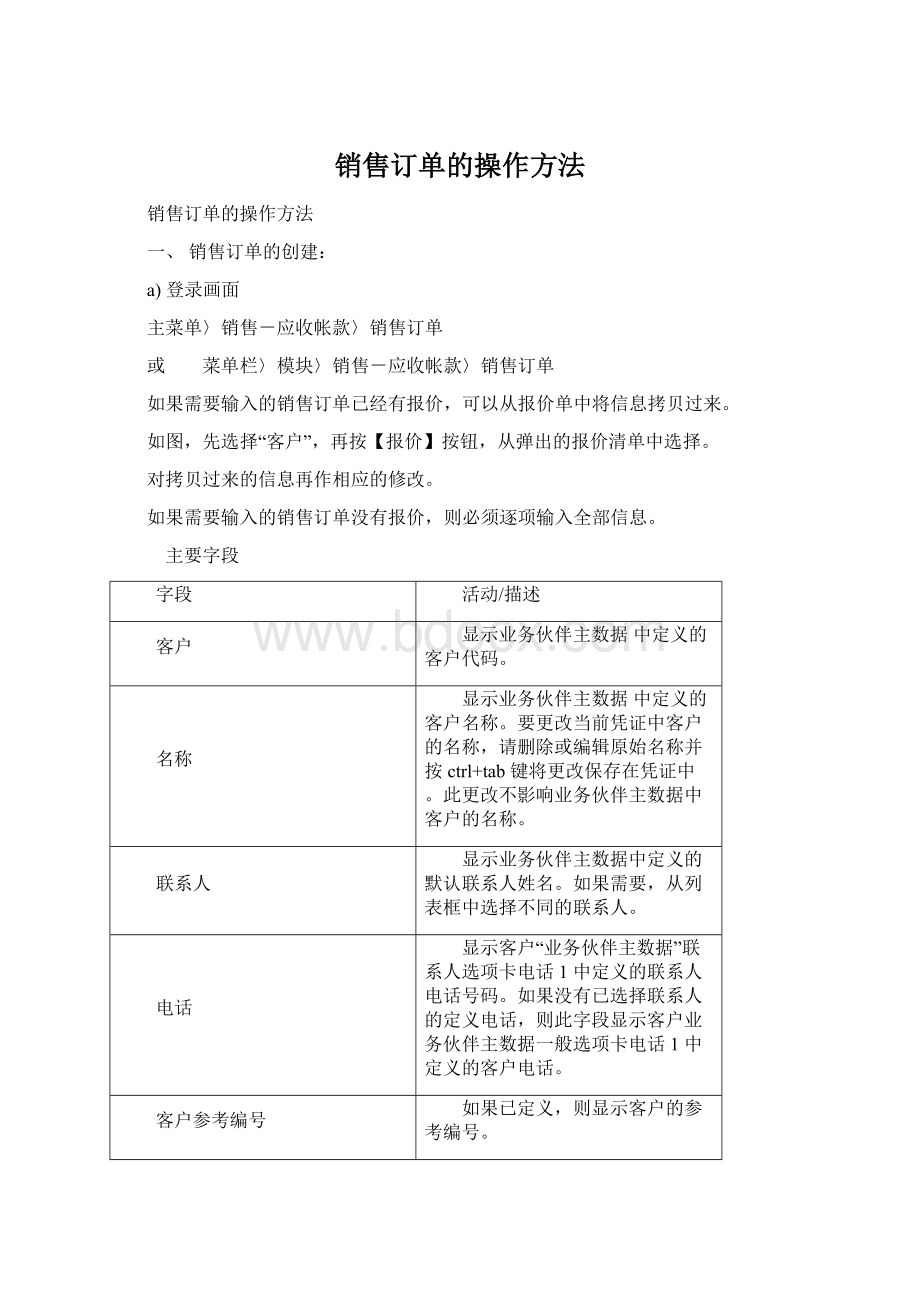
销售订单的操作方法
销售订单的操作方法
一、销售订单的创建:
a)登录画面
主菜单〉销售-应收帐款〉销售订单
或 菜单栏〉模块〉销售-应收帐款〉销售订单
如果需要输入的销售订单已经有报价,可以从报价单中将信息拷贝过来。
如图,先选择“客户”,再按【报价】按钮,从弹出的报价清单中选择。
对拷贝过来的信息再作相应的修改。
如果需要输入的销售订单没有报价,则必须逐项输入全部信息。
主要字段
字段
活动/描述
客户
显示业务伙伴主数据中定义的客户代码。
名称
显示业务伙伴主数据中定义的客户名称。
要更改当前凭证中客户的名称,请删除或编辑原始名称并按ctrl+tab键将更改保存在凭证中。
此更改不影响业务伙伴主数据中客户的名称。
联系人
显示业务伙伴主数据中定义的默认联系人姓名。
如果需要,从列表框中选择不同的联系人。
电话
显示客户“业务伙伴主数据”联系人选项卡电话1中定义的联系人电话号码。
如果没有已选择联系人的定义电话,则此字段显示客户业务伙伴主数据一般选项卡电话1中定义的客户电话。
客户参考编号
如果已定义,则显示客户的参考编号。
过帐日期
过帐日期用于确定将凭证包括在报告中的时间期间。
此字段的默认值为创建凭证的当前日期。
如有必要可以更改此日期。
注意,如果进行此操作,编号和发票日期的连续性将会中断。
验收日期
显示货物应该交付的日期以及应该创建的“交货”凭证。
本系统中将交货定义为验收
货币
选择以何货币显示凭证金额。
客户的币种与本币相同时,此字段的清单选框中的选项为本币或系统货币。
如果客户货币为外币,此字段的列表框也包括业务伙伴货币选项。
注意,选择的货币仅用于显示并不更改凭证的原始货币。
销售代表
显示初始化凭证的员工。
所有者
显示拥有凭证的员工。
(审批的发起人)
备注
显示有关凭证的额外信息。
即使在增加凭证后,如有需要,也要编辑字段内容。
折扣前总计
显示计算凭证折扣前凭证的总金额。
注意,在物料行或服务行定义折扣的情况下,此字段中显示将折扣考虑在内的金额。
税
显示根据已作出的税务定义计算的凭证税务金额。
总计
显示凭证的合计总额,包括税务和折扣。
销售凭证内容选项卡
字段
描述
凭证类型
作为产品组使用。
对项目可以选择“物料”或“服务”,对内部采购可以选择“固定资产”或“消耗品”。
物料编号
显示物料主数据中定义的已选择物料编号。
物料描述
默认显示“物料主数据”中定义的物料描述。
如有必要,更改或编辑描述,并按Ctrl+Tab键保存更改。
作出的更改不影响“物料主数据”,仅与当前销售凭证相关。
数量
显示物料主数据销售数据选项卡中定义的物料销售计量单位的数量。
如果销售计量单位包含一个以上单位,那么实际物料单位数量为此字段中显示的数量与“每销售单位物料”的乘积。
价格
为不含税价格。
当签订合同为不含税时(需要在合同金额以外另外收取税费的)在此列输入商品价格,不需要维护“含税价”一列
税务代码
可以选择其中的一种
一般:
硬件软件等商品〉X1
人员服务等〉Y1或Y2
含税价
在合同中的金额为含税的时候(不需要另外向客户收取税费是)在此列中维护商品价格,不需要维护“价格”一列
总计(本币)
如已定义,以本币显示通过数量与价格、汇率的乘积减去行的折扣计算的行的总额。
销售凭证财务标签
.
字段
活动/描述
日记帐备注
默认显示:
“销售订单-XXX”,XXX为客户的代码。
如果需要可以更改此内容。
付款条款
显示“业务伙伴主数据”中定义的默认客户付款条款。
下面的三个字段显示根据选择的付款方式而定的起息日计算方法。
项目
链接到客户的“项目”名称(业务伙伴主数据一般选项卡)。
如果在输入时找不到正式的项目名称和编号,请管理部预先添加。
取消日期
此日期之后,客户不能排除货物。
默认值是交货日期后的30天。
需求日期
货物交付到客户的预计时期。
默认值为交货日期。
计税日期
确定税务报表的销售订单日期
标识
默认显示链接到客户的标识(业务伙伴主数据一般选项卡)。
如果需要选择不同的标识。
“标识”在各种报表中作为选择标准。
。
合同编号
销售订单所对应的外部的销售合同的编号
用户自定义字段
为方便用户能过对项目的概况得了解,用户可以在作销售订单的同时维护项目的预算、概览的信息来。
同时在项目的进行中随时进行维护反映项目的现状。
显示用户自定义字段:
视图菜单〉用户自定义字段
用户自定义字段内容
字段
活动/描述
月度的销售收入、成本、支出、收入
项目的在销售订单以后各个月的销售成本的预计,以及支出收入的状况
契约金额
项目合同的金额
社内原价
公司内部预计成本
仕入原价
从供应商采购的成本
总利益
利润预算
买先
供应商
PM
PM
契约种别
合同类型:
承包(请负)/委托(委托)
本单据的编号
这张销售定单(或者其他单据)的外部号码,为单据打印用
事业分类
部门信息。
如ITS、ERP等。
维护完成以上的字段后点击“添加”按钮完成销售订单的创建。
同时在屏幕的左下角弹出以下消息
我们可以点击工具栏的
或者
按钮来浏览刚才的订单,下面是该订单的财务标签
b)销售订单的打印(注文书)
打开要打印的销售订单,然后再工具栏上选择“
”图标,打开格式编辑器。
如下图:
选择编辑器中的打印模板点击“设置为默认”按钮。
弹出“为报表设置缺省模板”窗口如图:
点击确认。
推出“格式编辑器”选择订单点击工具栏的“打印”按钮便可以打印出相应格式的注文书了
二、验收-交货
a)交货验收的登录
主菜单〉销售-应收款〉交货
首先维护客户信息(客户代码)然后点击交货单最下面一排的“销售订单”按钮,便弹出以下窗口。
选择行项目,谈出以下对话框
选择“完成”
选择确定。
这样便把销售订单的数据完全的复制到交货窗口里,并且用户自定义字段以及项目的内同也同时带过来了,这是可以根据现实的情况进行统一订单的多次验收(交货)。
下面的图例就是针对一张订单的两次交货,请仔细查看行项目。
一次交货
二次交货(验收)
接下来我们可以看到对于该用户的该订单并没有关闭。
我们复制订单的剩余项到交货(验收中来)
订单拷贝过来的只是一次交货(验收)后的剩余项目
同时也可以看到项目信息被带到交货(验收)中来
交货(验收)全部完成之后,可以看到对于该用户的该订单已经关闭。
注:
对于物料数量是1的,系统可以用小数点的形式进行多次交货。
例如:
维护项目一年为期,定义订单中物料数量为1,而费用必须每个月进行结算的情况下,每次交货数量可以定为1/12。
打开要打印的验收书,然后再工具栏上选择“
”图标,打开格式编辑器。
选择模板设为默认。
退出“格式编辑器”选择相应的交货单点击工具栏的“打印”按钮便可以打印出相应格式的验收书了
三、预收款发票
a)预收款发票登录
主菜单〉销售-应收款〉预收发票
维护客户数据后点击交货弹出如下对话框,选自其中项目。
点击选择按钮完全拷贝交货(验收)项目信息到预收款发票中来。
维护预收款比率-%DPM,点击“添加”按钮
财务收款(预收款)完成预收。
b)预收款请求书的打印
打开要打印的验收书,然后再工具栏上选择“
”图标,打开格式编辑器。
选择模板设为默认。
选择相应的预收款发票,点击工具栏中的打印按钮便可以打印出相应的预收款请求书
四、有预收款的应收发票的维护:
a)登录
主菜单〉销售-应收款〉应收发票
维护客户主数据,选择“交货”按钮完全复制交货(验收)项目信息。
点击下图中的“总计预付定金”前面的按钮填出如下对话框
点击“确定”按钮,把预收定金的金额拷贝到应收发票中来。
如下图:
点击“添加”按钮完成应收发票
b)应收发票的打印
打开要打印的验收书,然后再工具栏上选择“
”图标,打开格式编辑器。
选择相应的打印模板设置为默认,点击确认。
选择相应应收发票点击工具栏的打印按钮便可以打印出请求书。